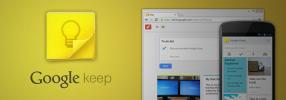כיצד להשיג סימניות סלולריות של Chrome להופיע בשולחן העבודה של Chrome
Chrome זמין לפלטפורמות שולחניות וניידות כאחד. באנדרואיד זה בדרך כלל דפדפן ברירת המחדל וב- iOS, אתה יכול להוריד את הדפדפן מחנות האפליקציות. כמו כן, Chrome זמין עבור Windows ו- macOS. אחת מתכונות החלוץ של הדפדפן היא היכולת לסנכרן נתוני משתמשים כולל היסטוריה, מילוי אוטומטי של מידע, סימניות ואפליקציות ותוספים בכל התקנות Chrome במכשירים שונים פלטפורמות. אותה תכונה זמינה ב- Chrome עבור iOS ו- Android ובמידה והיא מופעלת תוכל לסנכרן את הסימניות הניידות שלך ב- Chrome להתקנות Chrome בשולחן העבודה שלך. הנה איך.
שלב 1: היכנס ל- Chrome בשולחן העבודה. לחץ על סמל ההמבורגר, עבור אל הגדרות והיכנס באמצעות חשבון Google או Google Apps.
שלב 2: בנייד של Chrome היכנס באמצעות אותו חשבון Google או חשבון Google Apps בו השתמשת בכניסה לשולחן העבודה. הפעל את הסנכרון וודא ש'סימניות 'מוגדרות לסנכרון. הבחירה בסנכרון כל דבר אחר תלויה בך ותוכל לדלג על השאר אם אתה מרגיש שזה רק יעמיס את התקנת שולחן העבודה שלך.


שלב 3: חזור לשולחן העבודה שלך. תלוי בכמה סימניות יש לך, ייקח מספר שניות עד שהן יופיעו על שולחן העבודה. פתח את מנהל הסימניות של Chrome (Ctrl + Shift + O) ותראה תיקיה חדשה בשם 'סימניות סלולריות'. כל הסימניות שלך מטלפון אנדרואיד ו / או אייפון ימוינו בתיקיה זו. תיקיה זו אינה מופיעה בסרגל הסימניות, כך שאם ברצונך לגשת לסימניות אלה, עליך לעשות זאת ממנהל הסימניות.

ניתן להעביר את הסימניות שבתיקיית 'סימניות סלולריות' לתיקיה אחרת, אך לא ניתן להעביר את תיקיית הסימניות לנייד עצמה. זוהי מגבלה של Chrome עצמה מכיוון שהיא צריכה למצוא את תיקיית הסימניות לנייד במקום מסוים על מנת שהיא תסנכרן סימניות.
לְחַפֵּשׂ
הודעות האחרונות
7 תוספות טפט חיות של מוזי מוכרות אך ראויות לציון
לפני זמן לא רב הבאנו אליכם אפליקציית טפט שונה ומדהימה לאנדרואיד בשם...
ידני ב- Google Keep: הערות ורשימות למשימות לאינטרנט ואנדרואיד
שירות האינטרנט החדש של רישום הערות של גוגל שמור היא כעת בשידור חי, ...
אפליקציית אנדרואיד הרשמית של דשליין זמינה כעת להורדה
ל- Dashlane יש את ההבחנה להיות אחד מכספות הסיסמאות המקוונות הפלטפור...